Python在终端通过pip安装好包以后在Pycharm中依然无法使用的问题(三种解决方案)
在终端通过pip装好包以后,在pycharm中导入包时,依然会报错。新手不知道具体原因是什么,我把我的解决过程发出来,主要原因就是pip把包安装到了“解释器1”,但我们项目使用的是“解释器2”。我们新手怕字多,所以后面就不解释为什么这么做了,挑一个适合自己的方案就行。
解决方案一:
在Pycharm中,依次打开File--->Settings,弹窗如下图:

点击右侧“+”号,输入自己需要导入包的名称,在下面列表中可以看到自己需要的包,详图如下:
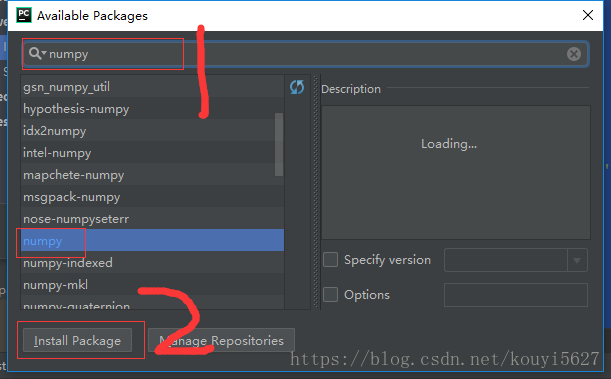
最后点击Install Package,等待安装完成即可。
解决方案二:
前提是已经在终端通过pip install命令成功安装了包。windows环境下,pip会将下载的第三方包存放在以下路径:[your path]\Python36\Lib\site-packages\中,在这个文件夹下,找到我们要引用的包,复制到:[使用解释器路径]\Lib\site-packages\下,即可使用。使用解释器是你项目下面的这个,如图。
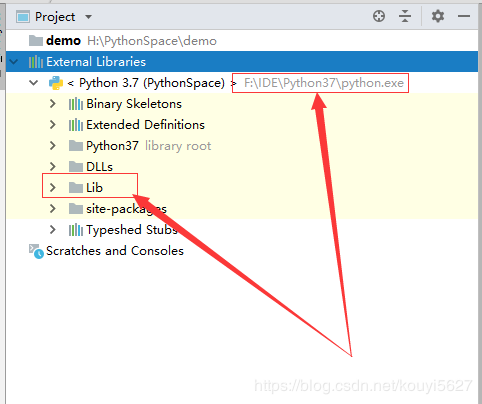
解决方案三:
重新建项目,创建的时候勾选“inherit global site-packages”,即可解决。详情见下图

总结
到此这篇关于Python在终端通过pip安装好包以后在Pycharm中依然无法使用的问题的文章就介绍到这了,更多相关python pip 安装包Pycharm无法使用内容请搜索我们以前的文章或继续浏览下面的相关文章希望大家以后多多支持我们!
相关推荐
-
解决项目pycharm能运行,在终端却无法运行的问题
解决项目pycharm能运行,在终端却无法运行的问题 报 ModuleNotFoundError: No module named '****' 错误. 运行的文件夹又不在根目录下, 在python 代码中加入 ``` sys.path.append(os.path.abspath(os.path.join(os.getcwd(), ".."))) # 当前项目路径加入 ``` 可尝试解决办法: 配置文件的工作路径 working directory 以上这篇解决项目pycharm能运
-
PyCharm设置SSH远程调试的方法
一.环境 系统环境:windows10 64位 软件:PyCharm2017.3 本地Python环境:Python2.7 二.配置 2.1配置远程调试 第一步:运行PyCharm,然后点击设置如下图 第二步:添加远程的调试环境(选择SSH远程) 然后进入下面界面添加: 第三步:配置本地到远程主机的同步 然后进入下面页面具体配置同步信息,配置完成以后点击OK即可: 2.2配置编码(解决远程start ssh session乱码问题) 第一步: ----> File --> settings -
-
Pycharm内置终端及远程SSH工具的使用教程图文详解
1.主题 如何使用Pycahrm内置终端以及远程SSH工具. 2.准备工作 Pycharm版本为3.0或更高 连接SSH服务器 3.使用SSH客户端 4.开启连接 选择Tools | Start SSH Session...的主菜单命令,单击Edit credentials: 5.提供连接信息 在Session对话框中输入建立连接所需相关信息: 6.建立连接 单击OK,连接开始: 7.SSH会话功能 运行命令.粘贴复制.浏览历史命令-- 8.远程SSH外部工具的作用 定义一个外部工具用来脱机运行
-
在PyCharm的 Terminal(终端)切换Python版本的方法
在我的电脑中存在多个版本的Python,实际工作中也时常需要切换Python版本来进行相关工作.在Pycharm的终端中使用python和ipython命令进入的python shell都是环境变量中,也就是默认的python版本. 每次在 PyCharm 软件中 Terminal 窗口 或者 在cmd 命令行界面中 ,执行 python 命令,启动的都是 python3 的交互界面: 在 PyCharm 软件中 Terminal 窗口 中,输入python优先进入环境变量中的python3.6
-
pycharm通过ssh连接远程服务器教程
由于想要使用pycharm连接Window子系统Ubuntu进行开发,找了很多教程都不够详细,花了点儿时间,最后配置成功. 将pycharm连接Window子系统的配置过程总结如下,连接其它远程服务器的过程相同: 一.Ubuntu配置 1.首先安装 ssh server: > sudo apt-get install openssh-server 2.修改 ssh server 配置: > sudo vim /etc/ssh/sshd_config 需要修改以下几项: Port 2222 #默
-
Python在终端通过pip安装好包以后在Pycharm中依然无法使用的问题(三种解决方案)
在终端通过pip装好包以后,在pycharm中导入包时,依然会报错.新手不知道具体原因是什么,我把我的解决过程发出来,主要原因就是pip把包安装到了"解释器1",但我们项目使用的是"解释器2".我们新手怕字多,所以后面就不解释为什么这么做了,挑一个适合自己的方案就行. 解决方案一: 在Pycharm中,依次打开File--->Settings,弹窗如下图: 点击右侧"+"号,输入自己需要导入包的名称,在下面列表中可以看到自己需要的包,详图如
-
pip已经安装好第三方库但pycharm中import时还是标红的解决方案
已经pip安装好第三方库了,但是在pycharm中import还是标红,像下图: 我记得上次重装系统,出现这种情况的时候,我重启一下pycharm就行了(但是感觉pycharm一开一关很费时间) 还有一个解决办法: 点击File --> Settings --> Project --> Project interpreter--> 双击pip那一栏 在搜索框那一栏输入你导包标红的包 --> 再在左下角点击Install Package,直到出现Package '包名' ins
-
解决pycharm无法调用pip安装的包问题
问题:pycharm无法调用pip安装的包 原因:pycharm没有设置解析器 解决方法: 打开pycharm->File->Settings->Project Interpreter->设置为你的python路径,我的是:C:\Python27\python.exe,你们根据各自python安装路径修改一下即可 可以先在terminal中,python 显示当前版本,再选择路径,因为通过pip安装的包都在该版本下 有时候需要重新建立一个工程,是因为你的工程混乱了,不知道用哪个py
-
查看python安装路径及pip安装的包列表及路径
一.Linux系统 查看Python路径 whereis python 此命令将会列出系统所安装的所有版本的Python的路径效果如下: 使用以下命令可分别查看Python2,Python3的安装路径 whereis python2 whereis python3 查看使用pip安装的软件包 默认Python3 pip list Python2查看pip安装的软件包名称及版本 python2 -m pip list Python3查看pip安装的软件包及版本 python3 -m pip lis
-
Pycharm中安装wordcloud等库失败问题及终端通过pip安装的Python库如何添加到Pycharm解释器中(推荐)
这里介绍笔者在学习wordcloud库时安装过程中所遇到的问题和解决方案 1.在Pycharm中安装wordcloud出现的问题如下图所示 2.解决方法:在终端中通过wordcloud安装包安装方式,wordcloud的安装包下载链接:https://www.lfd.uci.edu/~gohlke/pythonlibs/#wordcloud 选择与自己Python版本想对应的即可,这里笔者Python是3.8的所以选择图中标记的,版本选择不匹配将会安装错误,如下图所示: 下载完成后打开终端通过p
-
解决Ubuntu pip 安装 mysql-python包出错的问题
问题描述如下,报没有找到mysql_config环境变量 $ pip install mysql-python Collecting MySQL-python==1.2.5 (from -r requirement (line 16)) Downloading MySQL-python-1.2.5.zip (108kB) 100% |################################| 112kB 56kB/s Complete output from command python
-
python中通过pip安装库文件时出现“EnvironmentError: [WinError 5] 拒绝访问”的问题及解决方案
python中通过pip安装库文件时出现"EnvironmentError: [WinError 5] 拒绝访问" 我遇到的问题:电脑上已经有了一个numpy==1.19.1,但是出于某种原因,我需要降级为numpy==1.16.2, 因此在命令行窗口中输入: pip install numpy==1.16.2 Could not install packages due to an EnvironmentError: [WinError 5] 拒绝访问.: 'E:\\applicat
-
Python中提取人脸特征的三种方法详解
目录 1.直接使用dlib 2.使用深度学习方法查找人脸,dlib提取特征 3.使用insightface提取人脸特征 安装InsightFace 提取特征 1.直接使用dlib 安装dlib方法: Win10安装dlib GPU过程详解 思路: 1.使用dlib.get_frontal_face_detector()方法检测人脸的位置. 2.使用 dlib.shape_predictor()方法得到人脸的关键点. 3.使用dlib.face_recognition_model_v1()方法提取
-
python中requests模拟登录的三种方式(携带cookie/session进行请求网站)
一,cookie和session的区别 cookie在客户的浏览器上,session存在服务器上 cookie是不安全的,且有失效时间 session是在cookie的基础上,服务端设置session时会向浏览器发送设置一个设置cookie的请求,这个cookie包括session的id当访问服务端时带上这个session_id就可以获取到用户保存在服务端对应的session 二,爬虫处理cookie和session 带上cookie和session的好处: 能够请求到登录后的界面 带上cook
-
python修改list中所有元素类型的三种方法
修改list中所有元素类型: 方法一: new = list() a = ['1', '2', '3'] for x in a: new.append(int(x)) print(new) 方法二: a = ['1', '2', '3'] b = [int(x) for x in a] print(b) 方法三: a = ['1', '2', '3'] print(map(int, a)) 以上这篇python修改list中所有元素类型的三种方法就是小编分享给大家的全部内容了,希望能给大家一个参
随机推荐
- 简单谈谈C++中指针与引用的区别
- Oracle的数据表中行转列与列转行的操作实例讲解
- AngularJS 中使用Swiper制作滚动图不能滑动的解决方法
- Vue.js基础知识小结
- javascript进行四舍五入方法汇总
- 动态加载js文件 document.createElement
- Java并发编程示例(三):线程中断
- ASP.NET实现QQ、微信、新浪微博OAuth2.0授权登录 原创
- PHP、Python和Javascript的装饰器模式对比
- MySQL5.6.22 绿色版 安装详细教程(图解)
- MySQL中主从复制重复键问题修复方法
- win32下进程间通信(共享内存)实例分析
- javascript中window.open在原来的窗口中打开新的窗口(不同名)
- jsTree使用记录实例
- vbs实现右键菜单中添加CMD HERE
- 浅谈jQuery 选择器和dom操作
- 如何规划一个高容量的Apache服务器
- Java Map 按照Value排序的实现方法
- C语言实现txt数据读入内存/CPU缓存实例详解
- php sprintf()函数让你的sql操作更安全

